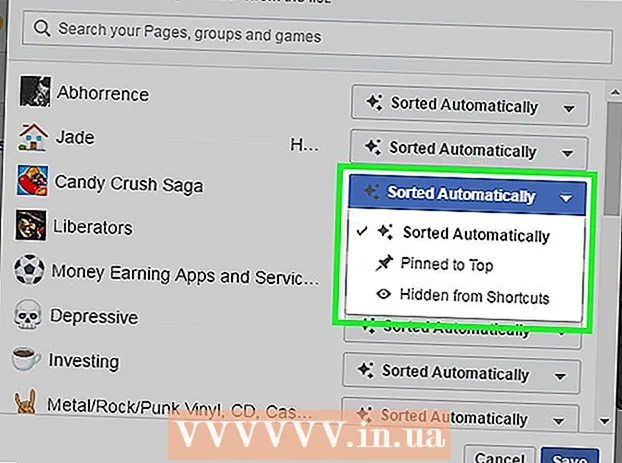লেখক:
Louise Ward
সৃষ্টির তারিখ:
7 ফেব্রুয়ারি. 2021
আপডেটের তারিখ:
1 জুলাই 2024

কন্টেন্ট
এই নিবন্ধে, উইকি কীভাবে আপনার কম্পিউটার থেকে আপনার অ্যান্ড্রয়েড ফোন বা ট্যাবলেটে সঙ্গীত অনুলিপি করতে শেখায়। আপনি সরাসরি গুগল প্লে মিউজিক ওয়েবসাইটে সংগীত আপলোড করতে পারেন, বা আপনার অ্যান্ড্রয়েড ডিভাইসে সংগীত স্থানান্তর করতে একটি উইন্ডোজ বা ম্যাক কম্পিউটার ব্যবহার করতে পারেন।
পদক্ষেপ
পদ্ধতি 3 এর 1: গুগল প্লে সঙ্গীত ব্যবহার করুন
(শুরু) স্ক্রিনের নীচে বাম কোণে উইন্ডোজ লোগোটি ক্লিক করুন।
. স্টার্ট উইন্ডোর নীচে বাম কোণে ফোল্ডার আইকনটি ক্লিক করুন।

সঙ্গীত ফোল্ডারে যান। আপনার সংগীতটি ফাইল এক্সপ্লোরার উইন্ডোর বাম দিকে ক্লিক করে যেখানে ফোল্ডারটি সংরক্ষণ করা হয়েছে তা খুলুন। সঙ্গীতযুক্ত ফোল্ডারে নেভিগেট করতে আপনি প্রধান এক্সপ্লোরার উইন্ডোতে একটি অতিরিক্ত ফোল্ডারটিতে ডাবল ক্লিক করতে পারেন।
আপনি যোগ করতে চান সঙ্গীত নির্বাচন করুন। আপনি যে গানগুলিকে হাইলাইট করতে বেছে নিতে চান তার চারপাশে মাউস কার্সারটি ক্লিক করুন এবং টেনে আনুন বা কী টিপুন Ctrl এবং প্রতিটি গান চয়ন করুন।
ট্যাবে ক্লিক করুন বাড়ি. এই ট্যাবটি ফাইল এক্সপ্লোরার উইন্ডোর উপরের-বাম কোণে রয়েছে। এটি করার ফলে ট্যাবের নীচে একটি সরঞ্জামদণ্ড খোলে বাড়ি.
ক্লিক নকল করা (নকল করা). এই ফোল্ডার আকারের আইকনটি সরঞ্জামদণ্ডের "সংগঠিত" বিভাগে অবস্থিত। একটি ড্রপ ডাউন মেনু প্রদর্শিত হবে.
ক্লিক অবস্থান চয়ন করুন (স্থান নির্বাচন করুন). এই বিকল্পটি ড্রপ-ডাউন মেনুর নীচে রয়েছে।
অ্যান্ড্রয়েড ডিভাইসের নামে ক্লিক করুন। এই ফোল্ডারটি একটি পপ-আপ উইন্ডোতে উপস্থিত হওয়া উচিত। অ্যান্ড্রয়েডে ফাইলগুলি প্রদর্শন করতে এটি ফোল্ডার সম্প্রসারণ।
- অ্যান্ড্রয়েড নাম দেখতে আপনাকে নীচে স্ক্রোল করতে হতে পারে।
"সংগীত" ফোল্ডারটি ক্লিক করুন। এই বিকল্পটি অ্যান্ড্রয়েডের বর্ধিত ফোল্ডারের অধীনে।
ক্লিক কপি (অনুলিপি) এই বোতামটি উইন্ডোর নীচে রয়েছে। এটি একটি অ্যান্ড্রয়েড ডিভাইসে নির্বাচিত গানগুলি অনুলিপি করার অপারেশন।
- এই প্রক্রিয়াটি কিছুটা সময় নেবে।
অ্যান্ড্রয়েড সংযোগ বিচ্ছিন্ন করুন। সংগীত অনুলিপি করার পরে আপনার কম্পিউটার থেকে অ্যান্ড্রয়েড সরানোর সময় এটি একটি নিরাপদ অপারেশন। বিজ্ঞাপন
পদ্ধতি 3 এর 3: ম্যাকে সংগীত ফাইলগুলি অনুলিপি করুন
অ্যান্ড্রয়েডকে ম্যাকের সাথে সংযুক্ত করুন। কম্পিউটারে ইউএসবি পোর্টের সাথে সংযোগ করতে অ্যান্ড্রয়েড চার্জিং কেবলটি ব্যবহার করুন।
- যদি আপনার ম্যাকের কোনও ইউএসবি পোর্ট না থাকে তবে আপনাকে একটি ইউএসবি-সি থেকে ইউএসবি-3.0 অ্যাডাপ্টার কিনতে হবে।
- অ্যান্ড্রয়েড যদি আপনাকে কোনও সংযোগের ধরন চয়ন করতে বলে, তবে নির্বাচন করুন মিডিয়া ডিভাইস (এমটিপি) এগিয়ে যাওয়ার আগে পর্দা।
ম্যাকে একটি ওয়েব ব্রাউজার খুলুন। যেহেতু অ্যান্ড্রয়েডগুলি আপনার ম্যাকের সাথে নিজেকে সিঙ্ক করে না, তাই অ্যান্ড্রয়েডকে আপনার ম্যাকের সাথে সংযুক্ত করতে সহায়তা করার জন্য আপনাকে একটি অফিসিয়াল প্রোগ্রাম ডাউনলোড করতে হবে।
অ্যান্ড্রয়েড ফাইল স্থানান্তর পৃষ্ঠা খুলুন। Http://www.android.com/filetransfer/ এ যান। ডাউনলোড পৃষ্ঠাটি খোলার জন্য এটি ঠিকানা।
বোতামটি ক্লিক করুন এখনই ডাউনলোড করুন (এখনই ডাউনলোড করুন). এটি পৃষ্ঠার কেন্দ্রের সবুজ বোতাম। এটি আপনার ডিভাইসে অ্যান্ড্রয়েড ফাইল স্থানান্তর ইনস্টলেশন ফাইলটি ডাউনলোড করবে।
- আপনার ব্রাউজার সেটিংসের উপর নির্ভর করে আপনার শুরু করার আগে আপনাকে ডাউনলোডটি নিশ্চিত করতে বা কোনও সংরক্ষণাগার অবস্থান নির্বাচন করতে হবে।
অ্যান্ড্রয়েড ফাইল স্থানান্তর ইনস্টল করুন। ডিএমজি ফাইলে ডাবল ক্লিক করুন, সিস্টেম পছন্দসমূহে ফাইলটি যাচাই করুন (ম্যাকস সিয়েরা এবং উচ্চতর), তারপরে "অ্যাপ্লিকেশনগুলি" শর্টকাটে অ্যান্ড্রয়েড ফাইল স্থানান্তর আইকনটি ক্লিক করুন এবং টেনে আনুন।
ওপেন ফাইন্ডার এটি ম্যাক সিস্টেম ট্রেতে নীল মুখের আইকন।
গানের দোকানে অ্যাক্সেস করুন। ফাইন্ডার উইন্ডোর বাম দিকে সংগীত ফোল্ডারটি ক্লিক করুন। সংগীতটি কোথায় সংরক্ষণ করতে হবে তা নেভিগেট করতে আপনি ফাইন্ডার মূল উইন্ডোতে একটি অতিরিক্ত ফোল্ডারটিতে ডাবল ক্লিক করতে পারেন।
আপনি যে গানটি যুক্ত করতে চান তা নির্বাচন করুন। হাইলাইট করতে পাঠ্যের চারপাশে কার্সারটি ক্লিক করুন এবং টানুন, বা কীটি ধরে রাখুন কমান্ড এবং প্রতিটি পোস্ট নির্বাচন করতে ক্লিক করুন।
ক্লিক সম্পাদনা করুন (সম্পাদনা) এই বিকল্পটি আপনার ম্যাক স্ক্রিনের শীর্ষ বাম কোণে রয়েছে। একটি ড্রপ ডাউন মেনু প্রদর্শিত হবে.
ক্লিক কপি (অনুলিপি) আপনি এই বিকল্পটি মেনুটির শীর্ষে পেতে পারেন সম্পাদনা করুন। এটি নির্বাচিত সংগীত অনুলিপি করার জন্য অপারেশন।
Android ফাইল স্থানান্তর খুলুন। এটি করার পরে, আপনি অ্যান্ড্রয়েড ফাইল স্থানান্তর উইন্ডোতে তালিকাভুক্ত "সংগীত" ফোল্ডার সহ অ্যান্ড্রয়েড ফোল্ডারগুলি দেখতে পাবেন।
"সংগীত" ফোল্ডারে ডাবল ক্লিক করুন। ফোল্ডারটি অ্যান্ড্রয়েড ফাইল স্থানান্তর উইন্ডোর মাঝখানে হবে। এটি "সঙ্গীত" ফোল্ডারটি খুলবে।
বোতামটি ক্লিক করুন সম্পাদনা করুন, তারপর ক্লিক করুন আইটেম আটকান (বিষয়বস্তু আটকান)। আপনি বিকল্প খুঁজে পেতে পারেন আইটেম আটকান ডানদিকে মেনু শীর্ষে সম্পাদনা করুন। এটি আপনার অ্যান্ড্রয়েড ডিভাইসে সংগীত অনুলিপি করার অপারেশন। প্রক্রিয়াটি শেষ হয়ে গেলে, আপনি নিরাপদে কম্পিউটার থেকে আপনার ফোনটি সরিয়ে এবং গান শুনতে শুরু করতে পারেন।
- এটি কিছুটা সময় নিতে পারে।
পরামর্শ
- অ্যান্ড্রয়েড ডিভাইসে অনুলিপি করা সংগীত প্লে স্টোরটিতে যে কোনও সঙ্গীত প্লেয়ারে উপলব্ধ।
সতর্কতা
- প্রতিটি গুগল প্লে মিউজিক অ্যাকাউন্টে 50,000 গানের সীমা রয়েছে।